Bài viết này mình sẽ hướng dẫn các bạn tạo website wordpress được miễn phí tên miền với gói hosting cực khủng của Fatcow với UnLimited băng thông, UnLimited SSD, UnLimited tên miền, UnLimited MySQL databases với giá rất rẻ.
Điều kiện để có một website với tên miền cá nhân độc lập.
Trước tiên bạn cần hiểu cơ bản về điều kiện để có một website public như bạn vẫn thường thấy.
Để xây dựng một website cơ bản bạn cần có:
1. Hosting: nơi lưu trữ dữ liệu của website
2. Tên miền: để truy cập về website của bạn
3. Thiết kế: Thiết kế website cũng giống như xây dựng ngôi nhà ảo cho bạn, hiện tại ở trên nền tảng wordpress có hàng nghìn theme miễn phí cho website.
Điểm tốt của theme miễn phí có sẵn trên wordpress là bạn không cần phải thay đổi nhiều, đã được thiết kế sẵn theo bố cục.
Nhiệm vụ của bạn còn lại là sử dụng theme đó, thay đổi thông tin mình mong muốn.
Điểm bất lợi: Để thay đổi bố cục như mình mong muốn (customize) thì bạn cần phải biết code, ví dụ như màu sắc của nền web, thanh công cụ web, hay chỗ đặt một banner quảng cáo, hay thiết kế một ladipage riêng…
Vậy làm thế nào để tối ưu chi phí khởi tạo website, có ngay cho mình một tên miền riêng, bạn hãy làm ngay các bước mình chỉ dưới đây nhé!
Hướng dẫn mua hosting chất lượng cao giá rẻ và miễn phí tên miền.
Làm một website cá nhân, không cần tốc độ quá nhanh như các trang tin báo, có sự ổn định cao, và đặc biệt không giới hạn về băng thông, bạn trỏ n+ tên miền về là một điểm cực kỳ lợi khi bạn mua hosting tại Fatcow.
Thông tin cơ bản về Fatcow Hosting
Fatcow Hosting là nhà cung cấp hosting chất lượng cao của Mỹ với giá rẻ trên thị trường hiện nay chỉ từ 3.15usd/tháng. Đơn vị cung cấp này đã có mặt trên thị trường gần 20 năm qua (từ năm 1998).
Fatcow được đánh giá như là những nhà cung cấp hosting hàng đầu về hỗ trợ khách hàng một cách chuyên nghiệp, những tính năng sẽ hấp dẫn cho người mới làm web lẫn dân làm web dày dặn kinh nghiệm.
Điểm lợi khi sử dụng hosting Fatcow:
- Không giới hạn băng thông lưu trữ (đối với các hosting khác, thường có giới hạn từ 1G, 2G, nếu bạn muốn không gian lưu trữ thêm thì phải nâng cấp với mức giá khác nhau).
- Có thể chuyển nhượng, bạn mua rồi, không dùng nữa, có thể chuyển tài khoản cho người khác với các quyền lợi đầy đủ như ban đầu.
- Không giới hạn băng thông, điều này rất quan trọng đối với người sở hữu website, lượng truy cập vào website cao, nếu băng thông bị giới hạn sẽ dẫn đến website bị dừng không hoạt động. Đối với Ipage hosting thì điều này không xảy ra khi băng thông không giới hạn.
- Bạn có thể chạy nhiều website trên cùng một hosting này, sẽ tiết kiệm chi phí đáng kể để mua hosting cho các website của bạn.
Các tiện ích khi đăng ký và các phương thức hỗ trợ:
- Ngay khi bắt đầu đăng ký Hosting Fatcow bạn được thông báo đăng ký miễn phí ngay một tên miền cho website của bạn.
- Quá trình đăng ký khá dễ dàng.
- Phương thức thanh toán : Thẻ tín dụng, PayPal.
- Kích hoạt tài khoản : Kích hoạt nhanh.
- Bảng điều khiển và Bảng điều khiển Kinh nghiệm : Dễ sử dụng Deck Control Panel.
- Cài đặt Apps và CMS (WordPress, Joomla, v.v.) : Cài đặt dễ dàng các ứng dụng phổ biến và CMS thông qua bảng điều khiển của họ.
Điều kiện để mua hosting Fatcow: Chuẩn bị thẻ Visa/Master card
Tất cả thao tác mua Hosting Fatcow đều được thực hiện online.
Vì vậy bạn bắt buộc phải có thẻ Visa hoặc Master card để thanh toán.
Ngân hàng làm thẻ nhanh nhất và dễ sử dụng nhất: ACB Bank.
Bạn chỉ cần mang CMT ra ngân hàng ACB, yêu cầu làm thẻ Visa Debit, thì chỉ trong chưa đầy 1h đồng hồ là bạn đã có thẻ trong tay.
Nhớ nạp cho thẻ chừng 1,5 triệu VND, trong đó 100k để làm phí duy trì thẻ, còn 1400k còn lại bạn có thể dùng để sử dụng vào mục đích thanh toán online.
Chú ý: Nếu bạn làm thẻ Visa debit ở các ngân hàng khác, thì phải mất 01 tuần để có thẻ nhé.
Vậy là đã xong khâu chuẩn bị, giờ bạn đã sẵn sàng để mua hosting Fatcow.
HƯỚNG DẪN MUA HOSTING FATCOW
Đầu tiên bạn click vào đây  để đăng ký FATCOW hosting:
để đăng ký FATCOW hosting:
Sau khi ấn vào nút đăng ký sẽ chuyển bạn đến trang đăng ký của Fatcow, bạn chọn “Sign Up”

- Step 1: bạn chọn tên miền mà mình sẽ làm, chỉ sử dụng được tên miền quốc tế: .com, .net, .org … không sử dụng tên miền .vn
Tên miền này bạn được tặng miễn phí khi đăng ký hosting của Fatcow.
Bạn tích chọn: Register o new domain và điền tên miền vào rồi bấm Check Availability. Hệ thống sẽ kiểm tra tên miền của bạn nếu đã có người đăng ký nó sẽ báo đỏ và bạn cần chọn tên miền khác, nếu chưa có ai đăng ký tên miền này, bạn sẽ được chuyển sang bước tiếp theo.

- Step 2: Bạn điền đầy đủ thông tin tải khoản Fatcow mình muốn tạo và thông tin thẻ Visa của mình vào, nếu bạn ở Hà Nội chọn Zip Code là 100000, ở Hồ Chí Minh là 700000, các tỉnh thành khác bạn có thể check mã zip code tại đây.
– Trường: Card Number: bạn điền 16 số in trên mặt trước của thẻ Visa của bạn (viết liền không cách).
– Trường: Expiration Date: bạn điền tháng và năm hết hạn của thẻ, được in ngay dưới 16 số in trên mặt trước của thẻ Visa.
– Trường: Card Security Code: bạn điền 3 số bí mật nằm ở mặt sau thẻ Visa, một số loại thẻ có 7 chữ số thì bạn điền 3 số cuối cùng vào.

– Bạn kéo xuống dưới ở trường: The Fatcow Plan bạn chọn đăng ký 12 tháng như hình dưới:
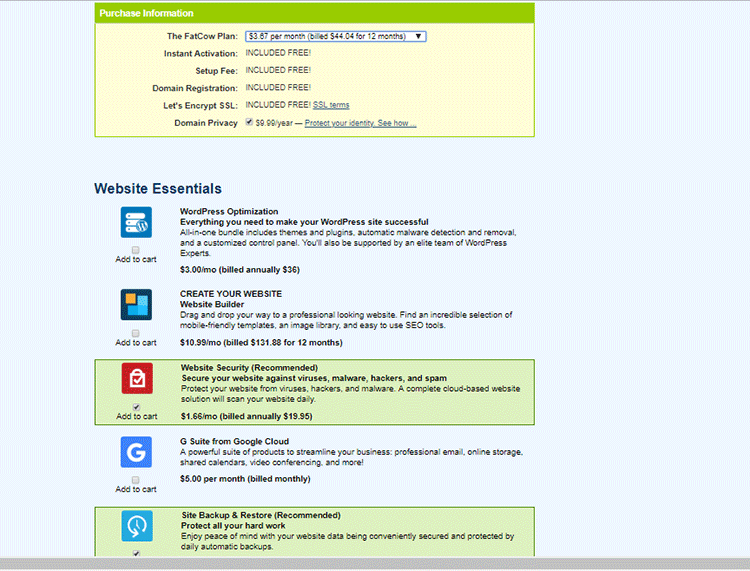
– Bạn bỏ chọn các nút tích ở các ô vuông nhỏ đi vì đây là những tính năng Fatcow gợi ý cho bạn mua thêm, những tính năng này không cần thiết nên ta bỏ chọn để tiết kiệm chi phí.
– Bạn bỏ chọn nút tích ở dòng: Domain Privace: $9.99/year nó sẽ hiện bảng thông báo sau, bạn bấm vào “Idon’t want to purchase Domain Privacy” là bỏ được nút tích trên.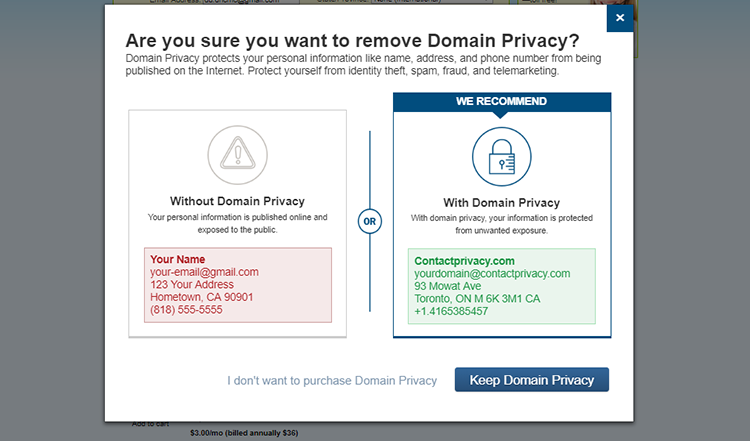
– Bỏ tiếp 2 nút tích ở dưới:

– Bạn kiểm tra nếu Total: $44.04 thì bạn bấm vào Check Out để đăng ký. Nếu Total lớn hơn $44.04 thì bạn kiểm tra lại thông tin ở trên và điều chỉnh lại.
– Sau khi bấm vào CheckOut sẽ hiện ra bảng sau, bạn đợi khoảng 5 đến 10 phút Fatcow sẽ gửi email về hòm thư của bạn.
– Nếu bạn nhận được thư như sau thì bạn cần Reply lại email này đính kèm hình ảnh chụp 2 mặt chứng minh thư hoặc hộ chiếu để Fatcow xác minh tài khoản của bạn. (bạn không cần phải gửi ảnh chụp thẻ visa).

– Sau khi gửi email xong bạn cần chờ vài giờ để Fatcow xác minh tài khoản của bạn và gửi lại email thông báo đăng ký thành công như sau: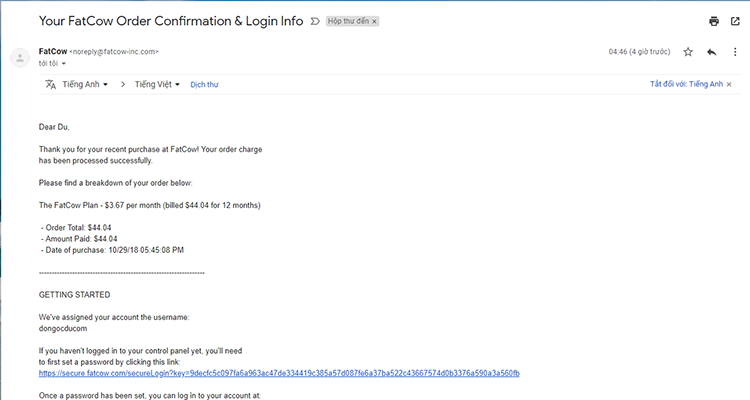
Bạn bấm vào đường link trong email và chuyển đến trang thay đổi mật khẩu: bạn cần điền mật khẩu có độ khó cao bao gồm: trên 6 ký tự, chữ thường, chữ hoa, số, ký tự đặc biệt, không giống tên tài khoản, không giống mật khẩu cũ. Khi nào hiện đủ dấu tích xanh như ảnh dưới là được.

– Tiếp theo bạn cần chọn câu hỏi bí mật ở Trường: Select Security Question: ….. và điền câu trả lời xuống trường: Security Answer: …..
– Bạn cần phải ghi nhớ câu hỏi và câu trả lời này lại, có thể lưu ra 1 file, để sau này khi bạn cần hỗ trợ kỹ thuật, khi bạn chat với nhân viên của Fatcow họ sẽ hỏi câu hỏi bí mật này để xác minh bạn là chủ tài khoản và xử lý sự cố cho bạn.
– Trường: How did you hear about us: bạn chọn Referral.
– Trường: Friend or website who referred you: (bạn bè hoặc website nào giới thiệu bạn) bạn điền dongocdu.com ;
– Bấm: Save & Continue là bạn đã hoàn thành việc thay đổi mật khẩu.
-
Tiếp đó là verify domain mà lúc đầu bạn đã đăng kí: fatcow sẽ gửi mail hướng dẫn:

Bạn click vào đường link verify và đến trang xác minh: và bấm vào VERIFY INFORMATION là xong.
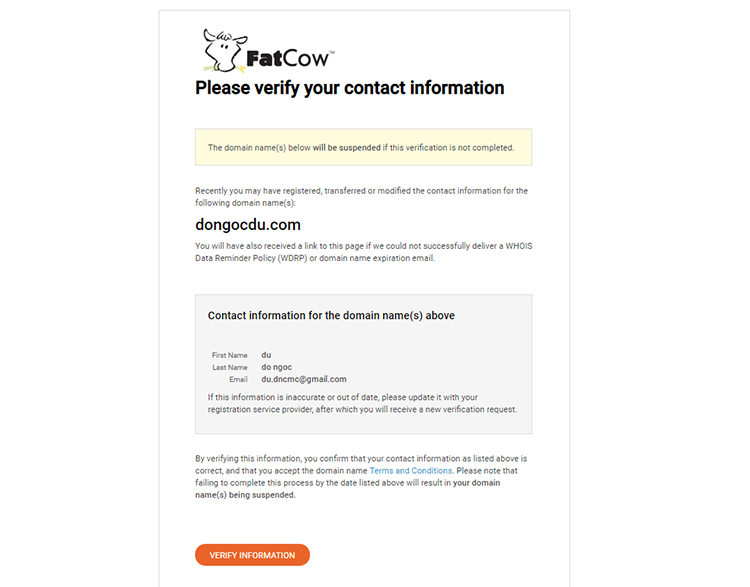
Tiếp theo bạn cần vào phần quản trị hosting để cài đặt WordPress cho website.
Xem Cài đặt wordpress cho website sử dụng hosting Fatcow tại đây.
